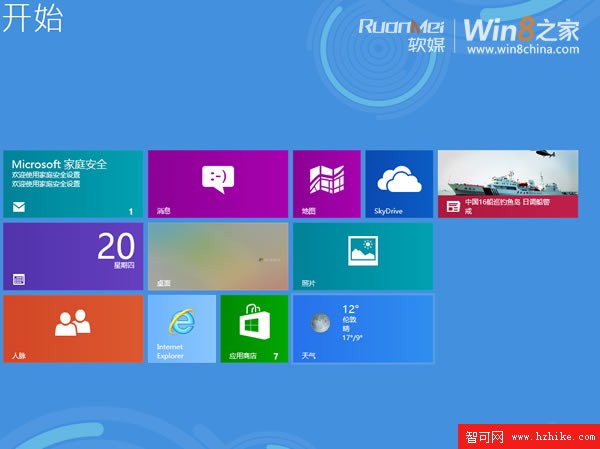Win8的Metro開始屏幕將應用的快捷方式以磁貼(tile)的形式顯示出來,通過單擊磁貼我們可以快速訪問應用。默認設置下,系統是根據屏幕的分辨路來顯示默認磁貼(tile)的行數。
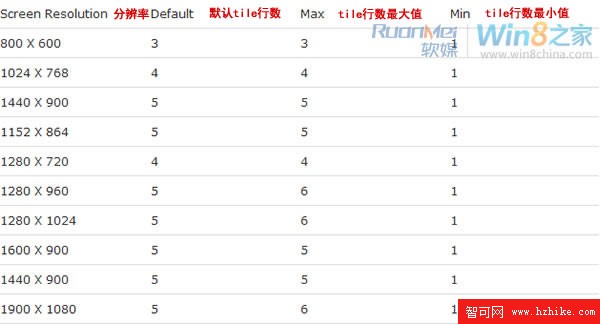
小編使用的是15寸筆記本,分辨率為1440 X 900,所以默認磁貼(tile)行數為5。
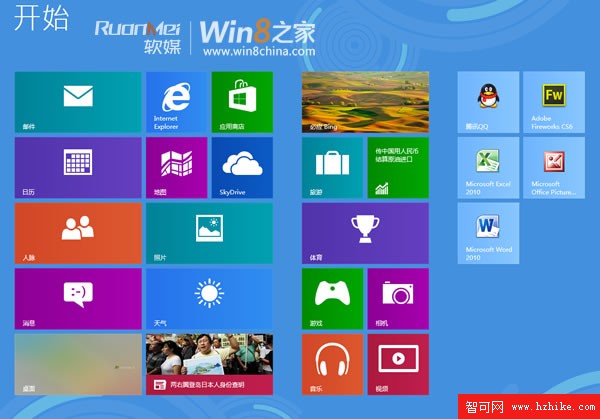
如果你的分辨率達到了1920 X 1200,並且你覺得默認磁貼(tile)顯示的行數過少,那你可以通過下面的方法來顯示更多的tile行數。
在Metro開始屏幕使用Win+C組合鍵打開Charm工具欄 - 設置 - 磁貼 - 顯示更多的磁貼
如果你想隨意增加或減少磁貼(tile)的行數,我們可以通過使用注冊表的方法來進行修改。
Win+R打開運行,輸入regedit打開注冊表,定位到該地址HKEY_CURRENT_USER\Software\Microsoft\Windows\CurrentVersion\ImmersiveShell\Grid
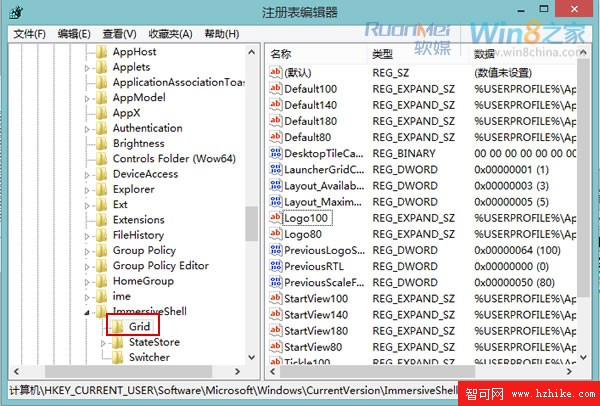
新建DWord(32位),重命名為Layout_Maximumrowcount,在數值數據中輸入你所需要修改的磁貼(tile)的行數。下圖小編將磁貼(tile)行數修改為3
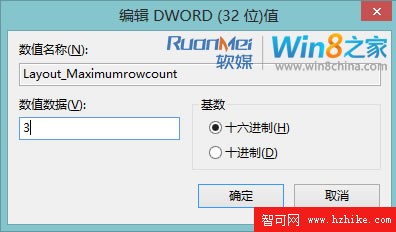
備注:不論你是64位Win8系統還是32位Win8系統,都請選擇新建DWord(32位);每種屏幕分辨率都有其對應磁磚(tile)行數的最大值與最小值,只能在該范圍內進行設置,具體范圍請參照第一幅圖。
修改注冊表並保存之後,注銷並重新登陸或者重啟電腦,就可以看到效果了。